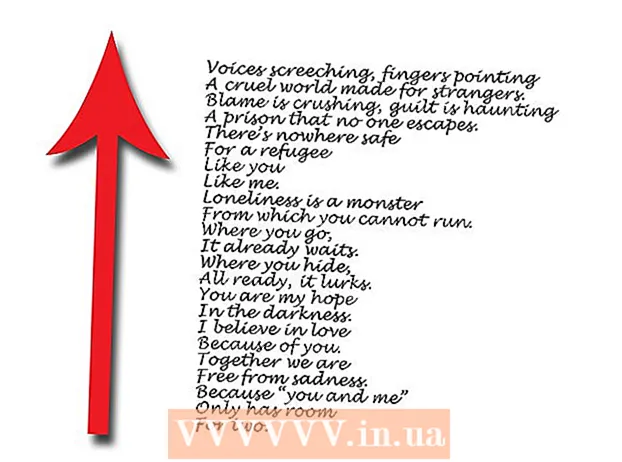Yazar:
Eugene Taylor
Yaratılış Tarihi:
12 Ağustos 2021
Güncelleme Tarihi:
1 Temmuz 2024

İçerik
Bu wikiHow makalesi, bilgisayarının sesini nasıl artıracağını öğretir. Hem Windows hem de Mac bilgisayarlarda, birimi değiştirmek için kullanabileceğiniz yerleşik donanım seçenekleri ve sistem ayarları kombinasyonu bulunur. Dizüstü bilgisayar yerine masaüstü bir Windows bilgisayar kullanıyorsanız, bilgisayarınızın ses düzeyini artırmak için harici hoparlörlerinizdeki ses düğmelerini de kullanabilirsiniz.
Adım atmak
Yöntem 1/2: Windows'ta
 Bilgisayarınızdaki veya hoparlörünüzdeki ses düğmelerini kullanın. Tüm dizüstü bilgisayarlarda ses işlevine sahip tuşlar vardır - "ses açma" düğmesine bastığınızda (genellikle bir +), bilgisayarınızın hacmi artacaktır.
Bilgisayarınızdaki veya hoparlörünüzdeki ses düğmelerini kullanın. Tüm dizüstü bilgisayarlarda ses işlevine sahip tuşlar vardır - "ses açma" düğmesine bastığınızda (genellikle bir +), bilgisayarınızın hacmi artacaktır. - Masaüstü bilgisayarlar genellikle özel harici hoparlörler kullanır, bu nedenle genellikle bu hoparlörlerdeki ses kontrolünü kullanırsınız.
 Klavye kısayollarını kullanın. Dizüstü bilgisayarınızın işlev tuşlarından birinin üzerinde veya üzerinde bir ses düzeyi simgesi varsa (ör. F12) klavyenin üst kısmında, bilgisayarınızın sesini artırmak için genellikle en sağdaki işlev tuşuna basabilirsiniz.
Klavye kısayollarını kullanın. Dizüstü bilgisayarınızın işlev tuşlarından birinin üzerinde veya üzerinde bir ses düzeyi simgesi varsa (ör. F12) klavyenin üst kısmında, bilgisayarınızın sesini artırmak için genellikle en sağdaki işlev tuşuna basabilirsiniz. - Genellikle zorundasın Fn ses işlevini açmak için basılı tutun.
- Masaüstü kullanıcıları, yerleşik hoparlörleri olan bir monitör kullanmadıkları sürece, sesi ayarlamak için genellikle klavye kısayollarını kullanamazlar.
 "Ses" kaydırıcısını kullanın. Bir dizüstü bilgisayarınız varsa, bilgisayarınızın sesini görev çubuğundan da ayarlayabilirsiniz - ekranın sağ alt köşesindeki ses simgesine tıklayın, ardından görünen pencerede kaydırıcıyı sağa doğru sürükleyin.
"Ses" kaydırıcısını kullanın. Bir dizüstü bilgisayarınız varsa, bilgisayarınızın sesini görev çubuğundan da ayarlayabilirsiniz - ekranın sağ alt köşesindeki ses simgesine tıklayın, ardından görünen pencerede kaydırıcıyı sağa doğru sürükleyin. - Yine, bu genellikle bir masaüstünde mümkün değildir.
 Başlat'ı açın
Başlat'ı açın  Ses menüsünü açın. Tür ses ve sonra tıklayın Ses Başlat menüsünün en üstünde.
Ses menüsünü açın. Tür ses ve sonra tıklayın Ses Başlat menüsünün en üstünde.  Sekmeye tıklayın Oyna. Ses penceresinin üst tarafındadır.
Sekmeye tıklayın Oyna. Ses penceresinin üst tarafındadır.  Bilgisayarınızın hoparlörlerini seçin. Bunu yapmak için "Hoparlörler" seçeneğine tıklayın.
Bilgisayarınızın hoparlörlerini seçin. Bunu yapmak için "Hoparlörler" seçeneğine tıklayın. - Bilgisayarınızdaki hoparlörlere bağlı olarak, burada hoparlörlerin adını veya markasını görebilirsiniz.
 tıklamak Özellikleri. Bu seçenek, pencerenin sağ alt köşesindedir. Bu bir açılır pencere açacaktır.
tıklamak Özellikleri. Bu seçenek, pencerenin sağ alt köşesindedir. Bu bir açılır pencere açacaktır.  Sekmeye tıklayın Seviyeler. Bu, açılır pencerenin üst tarafındadır.
Sekmeye tıklayın Seviyeler. Bu, açılır pencerenin üst tarafındadır.  Kaydırıcıyı sağa doğru sürükleyin. Bu, hoparlörlerinizin sesini artırır.
Kaydırıcıyı sağa doğru sürükleyin. Bu, hoparlörlerinizin sesini artırır. - Kaydırıcı zaten yüzde 100'de ise, bilgisayarınızdaki ses yükseltilemez.
 Değişikliklerinizi kaydedin. tıklamak TAMAM MI Bunu yapmak için her iki ses penceresinin altındaki açın. Bilgisayarınızın hacmi şimdi daha yüksek olmalıdır.
Değişikliklerinizi kaydedin. tıklamak TAMAM MI Bunu yapmak için her iki ses penceresinin altındaki açın. Bilgisayarınızın hacmi şimdi daha yüksek olmalıdır.
Yöntem 2/2: Mac'te
 Mac'inizin klavyesindeki tuşları kullanın. Eğer sen F12 Mac'inizin klavyesinin üst kısmındaki tuş, sesi bir adım artıracaktır.
Mac'inizin klavyesindeki tuşları kullanın. Eğer sen F12 Mac'inizin klavyesinin üst kısmındaki tuş, sesi bir adım artıracaktır. - Mac'inizde dokunmatik yüzey varsa
 Menü çubuğundan "Ses" menüsünü kullanın. Hacim üzerine tıklayın
Menü çubuğundan "Ses" menüsünü kullanın. Hacim üzerine tıklayın  Apple menüsünü açın
Apple menüsünü açın  tıklamak Sistem Tercihleri. Açılır menüdedir. Sistem Tercihleri penceresi açılır.
tıklamak Sistem Tercihleri. Açılır menüdedir. Sistem Tercihleri penceresi açılır.  tıklamak Ses. Bu hoparlör şeklindeki simgeyi Sistem Tercihleri penceresinde göreceksiniz. Bu bir açılır pencere açacaktır.
tıklamak Ses. Bu hoparlör şeklindeki simgeyi Sistem Tercihleri penceresinde göreceksiniz. Bu bir açılır pencere açacaktır.  Sekmeye tıklayın Çıkış hacmi. Ses penceresinin üst tarafındadır.
Sekmeye tıklayın Çıkış hacmi. Ses penceresinin üst tarafındadır.  tıklamak Dahili hoparlörler. Bu seçenek, pencerenin üst tarafındadır.
tıklamak Dahili hoparlörler. Bu seçenek, pencerenin üst tarafındadır.  Mac'inizin sesini artırın. Pencerenin altındaki "Çıktı Hacmi" kaydırıcısını sağa doğru sürükleyin. Bu, Mac'inizin hoparlörlerinin sesini artırır.
Mac'inizin sesini artırın. Pencerenin altındaki "Çıktı Hacmi" kaydırıcısını sağa doğru sürükleyin. Bu, Mac'inizin hoparlörlerinin sesini artırır. - "Sessiz" onay kutusunda bir onay işareti varsa, bilgisayarınızı kapatmak için onay kutusunu tıklayın.
- Bu menüyü kapattığınızda ayarlarınız kaydedilecektir.
- Mac'inizde dokunmatik yüzey varsa
İpuçları
- Kullandığınız uygulamadaki ses ayarlarının da maksimum ses seviyesine ayarlandığını doğrulayın. Bu, cihazınızın ayarları zaten maksimize edildiğinde ses seviyesini daha da artırmaya yardımcı olabilir. Örneğin, YouTube videoları izliyorsanız ses kaydırıcısının en yüksek ayara ayarlandığından emin olun.
- Sesi daha da yükseltmek için harici hoparlörler veya kablosuz bir Bluetooth hoparlör kullanmayı düşünün. Bilgisayarınıza veya cihazınıza bağladığınızda, sesi biraz yükseltebileceksiniz.
Uyarılar
- Bilgisayarınızın ses çıkışına takılı kulaklığınız (veya benzeri) varsa, bilgisayarınızın hoparlörlerini duymadan önce bunları çıkarmanız gerekir.